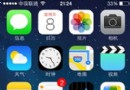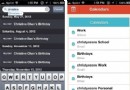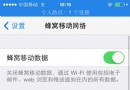iPhone5怎麼連接電腦上網?
編輯:蘋果手機教程
iPhone5的用戶都想用iPhone5連接電腦後用電腦上網,那麼如何讓iPhone5連接電腦上網?其實方法很簡單,下面就就跟著小編一起讓你的iPhone5連接電腦上網。
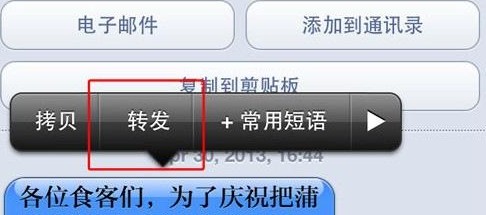
教程如下:
首先,用usb連接IPhone與電腦
網絡鄰居屬性中查看現在本地IP,並記下。
IPHONE上開啟”個人熱點“功能
電腦上打開 網絡鄰居-屬性 會多出一個網卡。
按住ctrl鍵選中兩個網卡,右鍵-橋接等待一會兒,網橋搭建好。
重要!! 此時必須首先查看網橋狀態,看看IP地址是什麼
如果跟你之前記下的不一樣 必須手動重新配置IP,否則變成電腦通過IP上網了
手動配置(路由分配的內網IP,如果是直接adsl,可以試試記下橋接前的IP地址填和網橋
配置完成之後必須再次確認:
電腦上打開此查IP網站: www.ip.cn 確認顯示的IP地址還是本來的IP地址。
然後IPhone上打開safari,不要用opera或者uc因為有壓縮中轉有可能顯示不出真實IP地址。
確認此時顯示的也是電腦上IP地址
如果顯示正常則木有問題,你手機上的所有網絡連接都會通過電腦連接。放心地下載東西吧。
各項設置正常還上不了網的問題。這個關鍵是設置網橋IP是DNS也一定要設置才行。 可能是教程中的截圖誤導了大家…… 如果不設置DNS無法解析域名肯定是無法上網。這個最明顯表現是看網橋狀態,只發送數據包但是接收不到。
相關文章
+- iOS獲得以後裝備型號等信息(全)包括iPhone7和iPhone7P
- xcode8提交ipa掉敗沒法構建版本成績的處理計劃
- Objective-C 代碼與Javascript 代碼互相挪用實例
- iOS開辟之UIPickerView完成城市選擇器的步調詳解
- iPhone/iPad開辟經由過程LocalNotification完成iOS准時當地推送功效
- iOS法式開辟之應用PlaceholderImageView完成優雅的圖片加載後果
- iOS Runntime 靜態添加類辦法並挪用-class_addMethod
- iOS開辟之用javascript挪用oc辦法而非url
- iOS App中挪用iPhone各類感應器的辦法總結
- 實例講授iOS中的UIPageViewController翻頁視圖掌握器
- IOS代碼筆記UIView的placeholder的後果
- iOS中應用JSPatch框架使Objective-C與JavaScript代碼交互
- iOS中治理剪切板的UIPasteboard粘貼板類用法詳解
- iOS App開辟中的UIPageControl分頁控件應用小結
- 詳解iOS App中UIPickerView轉動選擇欄的添加辦法